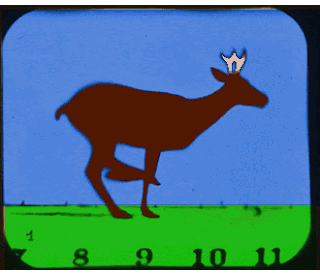¿Cómo lo he hecho? Hemos empleado una aplicación que contiene una hoja triangulada, hempos dibujado y pintado la figura allí y la hemos guardado. Al guardarla vimos que se quedaba las líneas y lo abrimos en GIMP. Para pintarlo hemos utilizado la herramienta de selección libre, y con esa herramienta hemos seleccionado una zona y con el cubo de pintura y la herramienta capturadora de color hemos pintado. Para acabar le hemos añadido un color de fondo y ya estaría. ¿Cómo he hecho esta animación? Para hacer esta animación he utilizado la imagen anterior, pero en cada capa, se ha cambiado un cuadadro de color, así sucesivamente, y después lo hemos guardado como un GIF.